
Ntopng è un software per il monitoraggio del traffico di rete. Questo software gratuito e open source fornisce un’interfaccia web per abilitare il monitoraggio in tempo reale.
Ntopng è essenzialmente la versione di nuova generazione dell’originale ntop. Mostra l’utilizzo della rete in modo simile al modo in cui fanno i comandi UNIX più diffusi, ma ntopng supporta vari sistemi operativi, come Windows, BSD, Mac OS, Linux e UNIX.
Ntopng è meglio descritto come uno strumento di monitoraggio della rete passivo. Si concentra sulle statistiche e sui flussi ottenuti dal traffico acquisito dal server. Mentre le edizioni professionali ed aziendali di Ntopng hanno requisiti di licenza, l’edizione community non ne ha.
In questo tutorial, mostrerò come installare NtopNG su Ubuntu 20.04.
PREREQUISITI
Ubuntu Server 20.04 LTS
Password di root configurata
INSTALLAZIONE
Dopo aver effettuato l’accesso in SSH al server Ubuntu 20.04, eseguire il seguente comando per aggiornare il tuo sistema di base con gli ultimi pacchetti disponibili
|
0 |
sudo apt-get update -y |
Per impostazione predefinita, il pacchetto ntopng non è disponibile nel repository predefinito di Ubuntu 20.04, quindi si dovrà aggiungere il repository ntopng al sistema.
Installare le dipendenze richieste sul server con il seguente comando:
|
0 |
sudo apt-get install wget gnupg -y |
Successivamente, scaricare il pacchetto del repository ntopng con il seguente comando:
|
0 |
sudo wget https://packages.ntop.org/apt/20.04/all/apt-ntop.deb |
Una volta scaricato il pacchetto, installare il pacchetto scaricato con il seguente comando:
|
0 |
sudo dpkg -i apt-ntop.deb |
Una volta installato il repository, aggiornarlo con il seguente comando:
|
0 |
sudo apt-get update -y |
Ora è possibile installare il pacchetto ntopng con altri pacchetti utilizzando il seguente comando:
|
0 |
sudo apt-get install pfring-dkms nprobe ntopng n2disk cento -y |
Dopo aver installato ntopng, sarà necessario modificare il file di configurazione ntopng e definire l’interfaccia di rete, la porta e la posizione del PID.
|
0 |
sudo nano /etc/ntopng/ntopng.conf |
Modificare le seguenti righe in base alle proprie esigenze:
|
0 1 2 |
-G=/var/run/ntopng.pid -i=eth0 -w=3000 |
Dovremmo avere una configurazione come mostrato nell’immagine sovrastante
Salvare e chiudere il file di configurazione. Successivamente, creare un nuovo file di configurazione e definire l’intervallo IP di rete:
|
0 |
sudo nano /etc/ntopng/ntopng.start |
Aggiungere le seguenti righe in base alla subnet da scansionare:
|
0 1 |
--local-networks "0.0.0.0/24" --interface 1 |
Salvare e chiudere il file di configurazioneAvviare il servizio ntopng e abilitarlo per l’avvio al riavvio del sistema con il seguente comando:
|
0 1 |
sudo systemctl start ntopng sudo systemctl enable ntopng |
Verificare lo stato di NtopNG con il comando
|
0 |
systemctl status ntopng |
Se il servizio è attivo dovremmo vedere una schermata come quella sovrastante
CONFIGURAZIONE DELL’ INTERFACCIA WEB
A questo punto, ntopng è avviato e in ascolto sulla porta 3000. E’ possibile verificarlo con il seguente comando:
|
0 |
ss -plunt | grep 3000 |
Se il servizio è attivo dovremmo vedere una schermata come quella sovrastante
Aprire un qualsiasi browser web e accedere alla dashboard di NtopNG utilizzando l’URL http://INDIRIZZO-IP-DEL-SERVER:3000.
Inserire le credenziali suggerite e quindi
USER: admin
PASSWORD: admin
Cliccare su Login per accedere
Modificare la password dell’utente admin inserendone una complessa quindi selezionare la lingua e cliccare su Change Password
Se è tutto OK dovremmo accedere alla Dashboard Web di NtopNG come mostrato nell’immagine sovrastante.
A questo punto possiamo procedere con il monitoraggio e la configurazione degli Host.

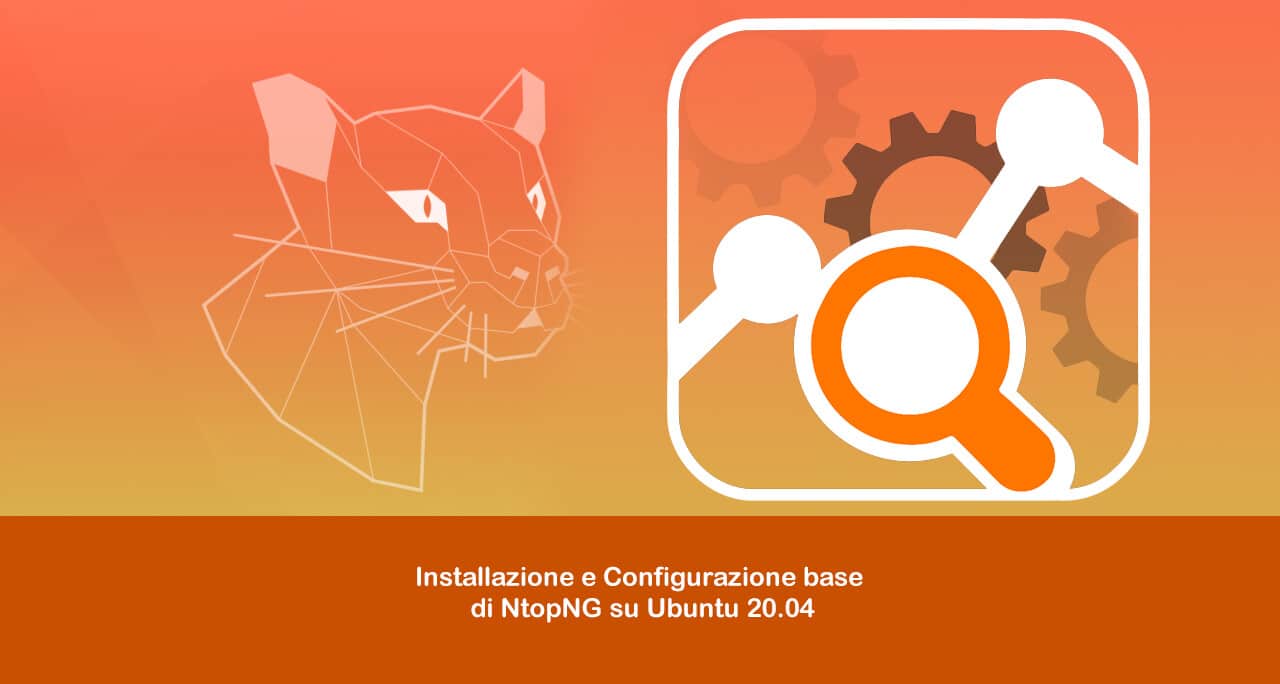
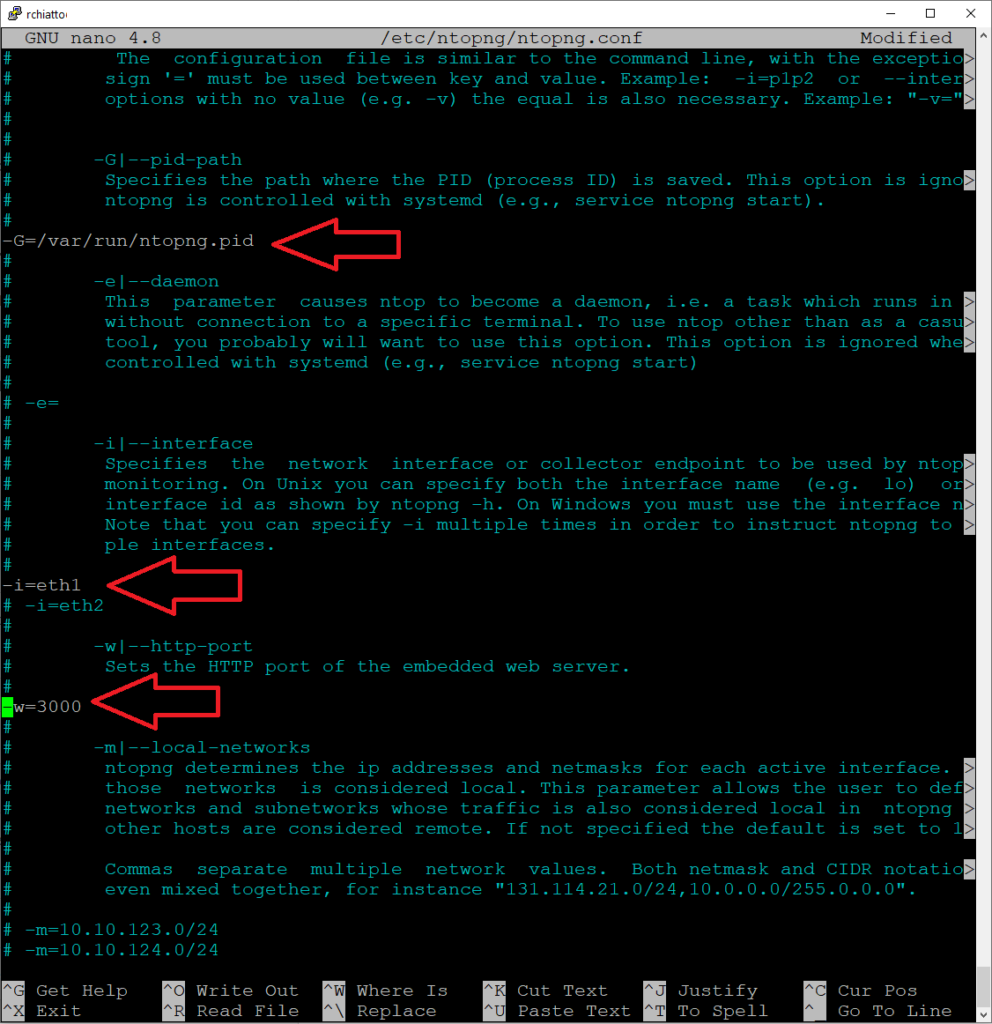
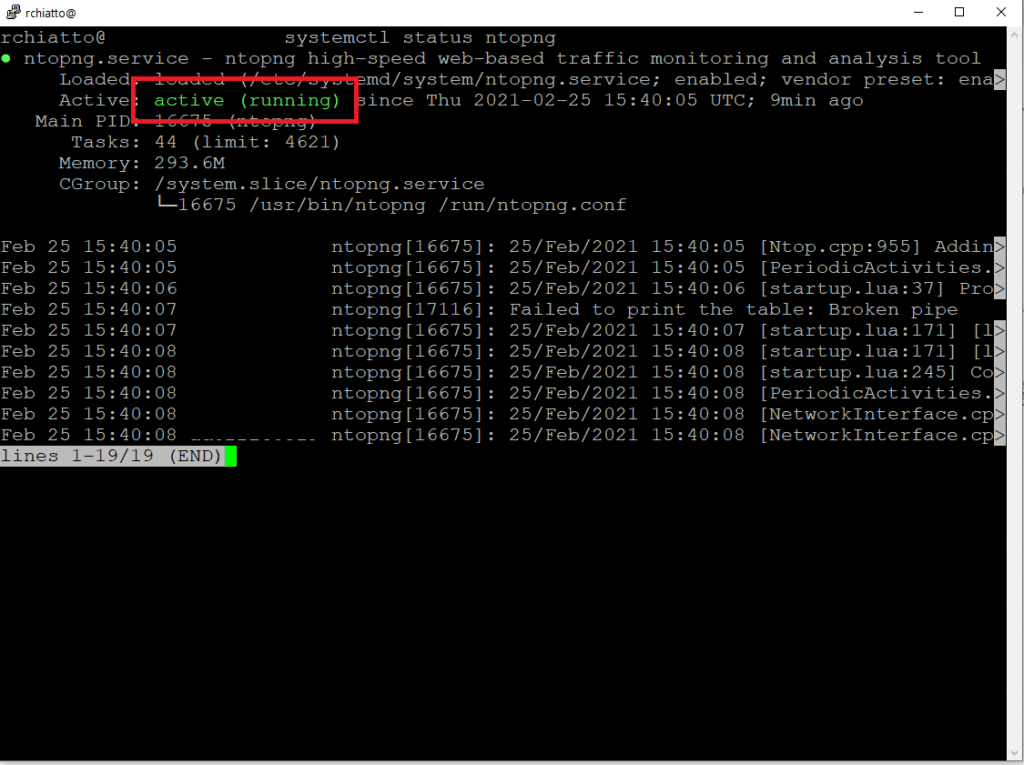
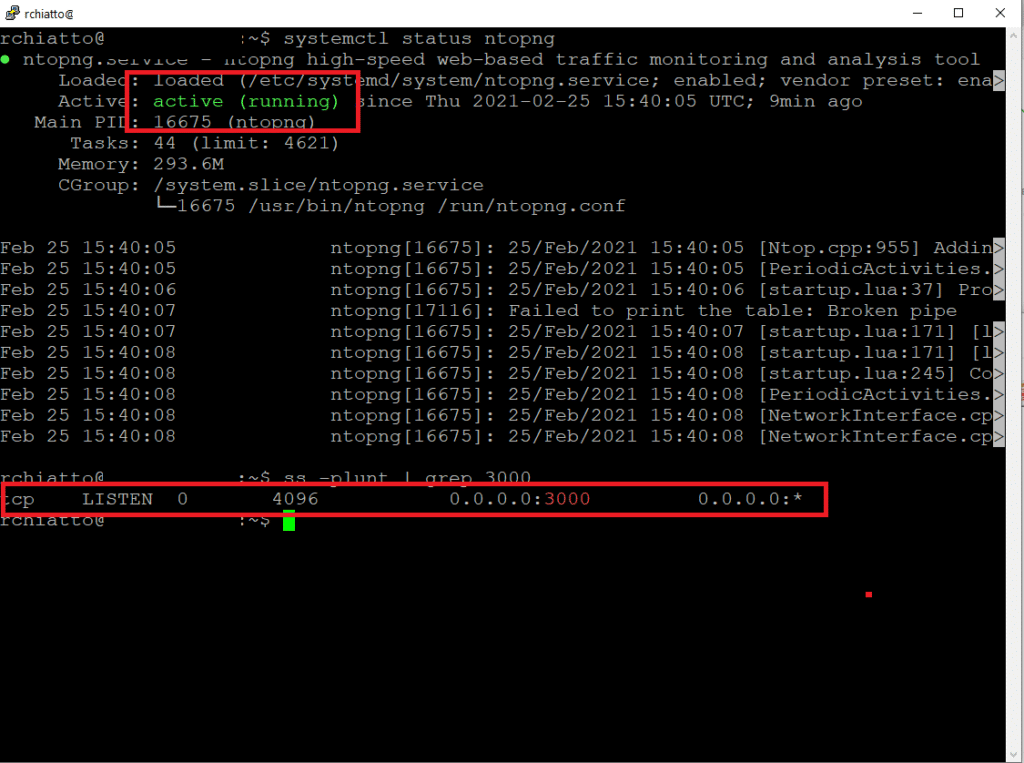
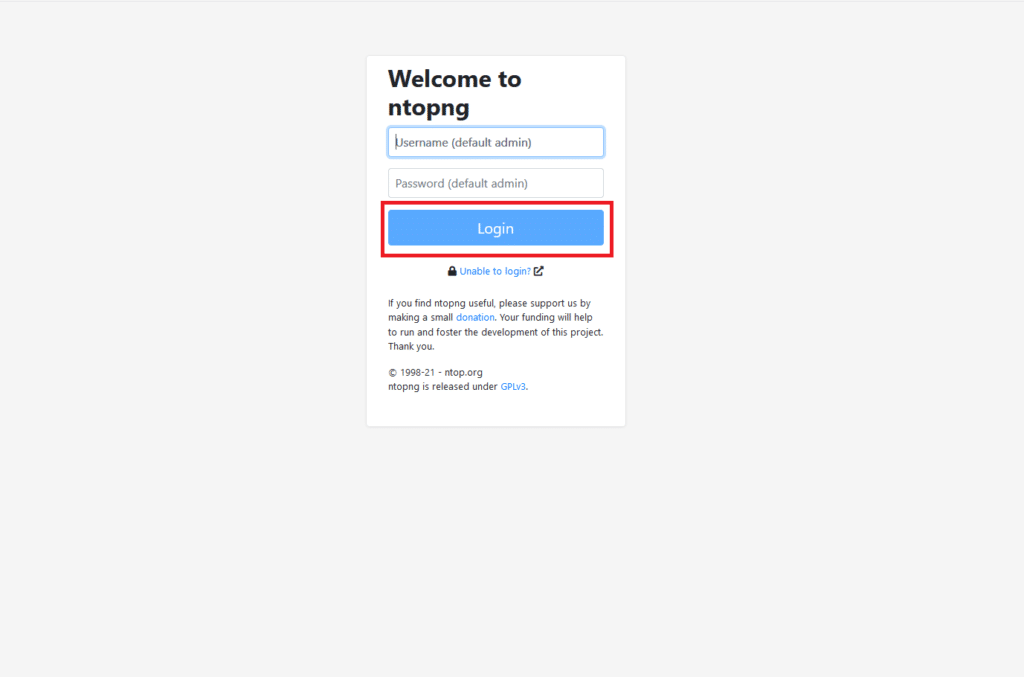
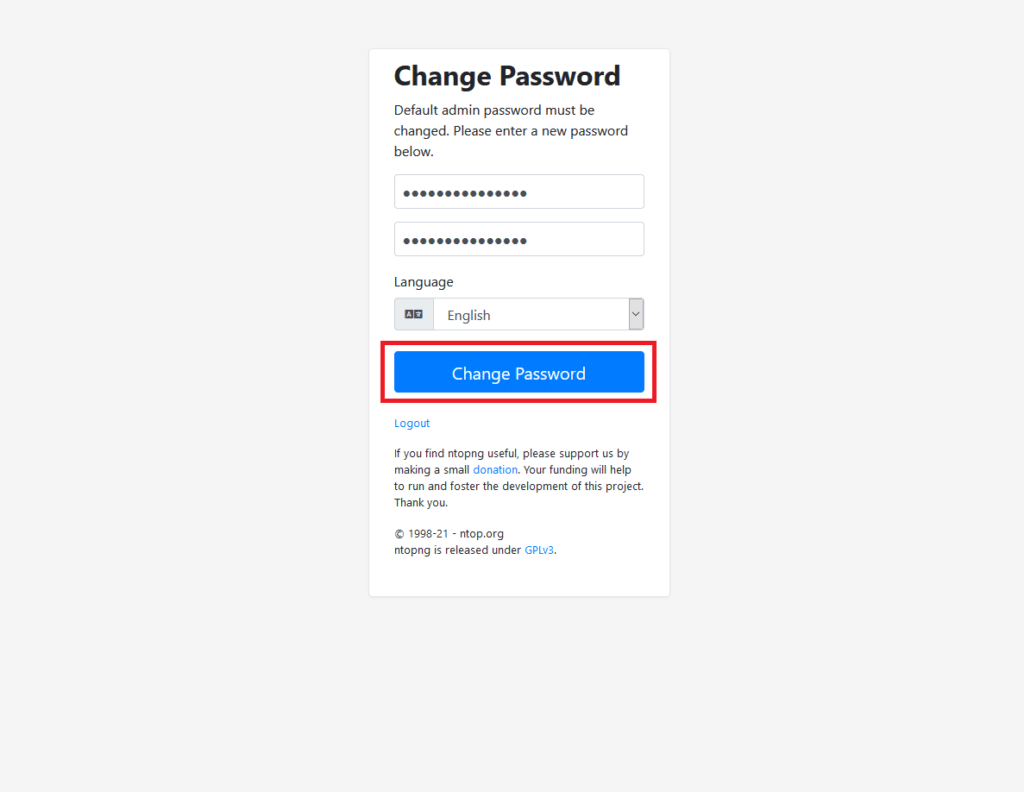
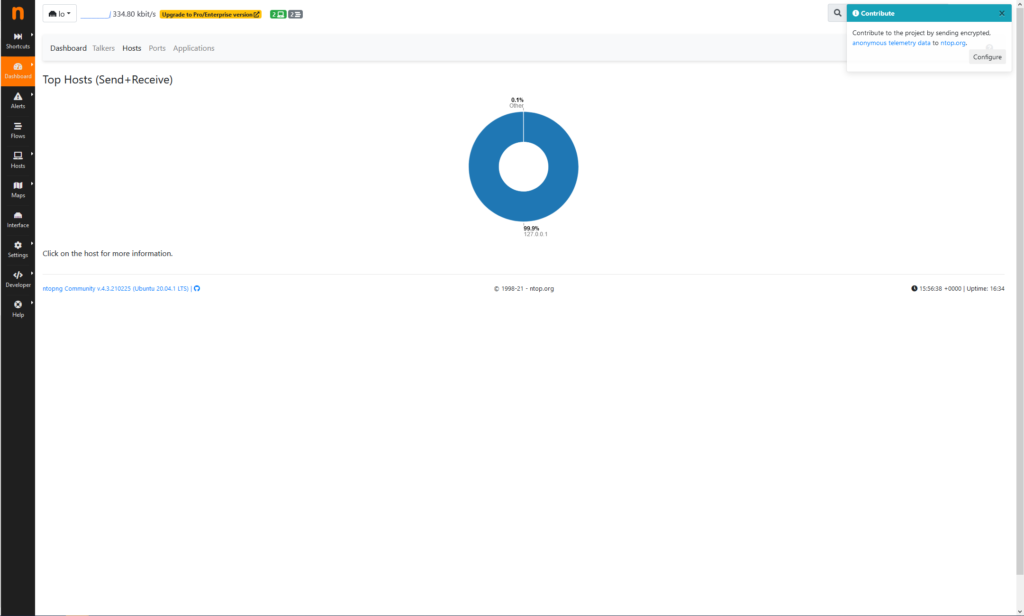



















![Errore in LibreNMS: Python3 module issue found: ‘Required packages: [‘PyMySQL!=1.0.0’, ‘python-dotenv’, ‘redis>=4.0’, ‘setuptools’, ‘psutil>=5.6.0’, ‘command_runner>=1.3.0’]](https://www.raffaelechiatto.com/wp-content/uploads/2024/09/Errore_in_LibreNMS_Python3_module_issue_found-1080x675.png)
















0 commenti